Naponta több eszerszer nyoljuk le a billentyűket számítógépeinken, ez mind adat. Van ami azonnali felhasználásra kerül (pl. bongészők használata), vannak feljegyzéseink amit azonnal törlünk, és vannak olyan adatok - pl. levelek, dokumentumok, táblázatok, rajzok, fotók, videók, stb. amit meg szeretnénk őrizni.
Adatai mentését akkor kell megtenni, amikor azok még sértetlenül rendelkezésre állnak.
Az elvesztett adatok csak költségesen, vagy rosszabb esetben egyáltalán nem nyerhetők vissza!
Jellemzően akkor merül le az akkunk, fogy el a tárhelyünk, mikor szüksélenne rá. Mi olyan megoldást kínálunk ami az interneten keresztül márhonnan elérhető.
Mekkora tárterületre van igénye? Erre a kérdésre nehéz egyértelműen választ adni, de kezdő csomagunk is már 200GB tárterülettel rendelkezik, ami egy átlagos laptop kapacitása.
Az Ön által kódoltan feltöltött adatokat, az egyedi felhasználónévnek és jelszónak köszönhetően más részére elérhetetlenek, így biztonsági, szint is meg van emelve.
A biztonság érdekében, az adatok több tárolóegységen kerülnek elosztásra, bármelyik sérülése esetén az adatok vesztesége nélkül cserélhetők, teljes biztonsággal.
Nincs hűségidő, Ön bármelyik csomagot választja, a következő előfizetési időszakot bármikor lemondhatja.
Nagyobb tárhelyre van szüksége? Bármikor bővíthető a tárhely! Nem elég a 10TB tárhely, semmi gond, egyedi igény alapján egyedi kiszolgálót biztosítunk.
4070 Ft3 hó
Akár magán célra2997 Ft/hó
Kis cég részére4995 Ft/hó
Céges felhasználásra42458 Ft/hó
Nagy felhasználónak
Az adatmentés legegyszerűbb, és valószínűleg a legolcsóbb módja, ha az adatok egy helyi külső adattárolóra kerülnek. Nem kell mást tenni, mint egy „külső” adattárolót gépünkhöz csatlakoztatni. Erre az adatok a beállított applikáció segítségével kerülnek. Addig amíg együtt van a mentés és a forrás tárolva, elég alacsony a biztonsági faktor. Ha külön tároljuk a két eszközt, meglehet, hogy csak időről időre jut eszünkbe a mentés készítése. Irodai körülmények között a mentést biztonsági okokból ajánlatos elzárni, ha nincs használatban.
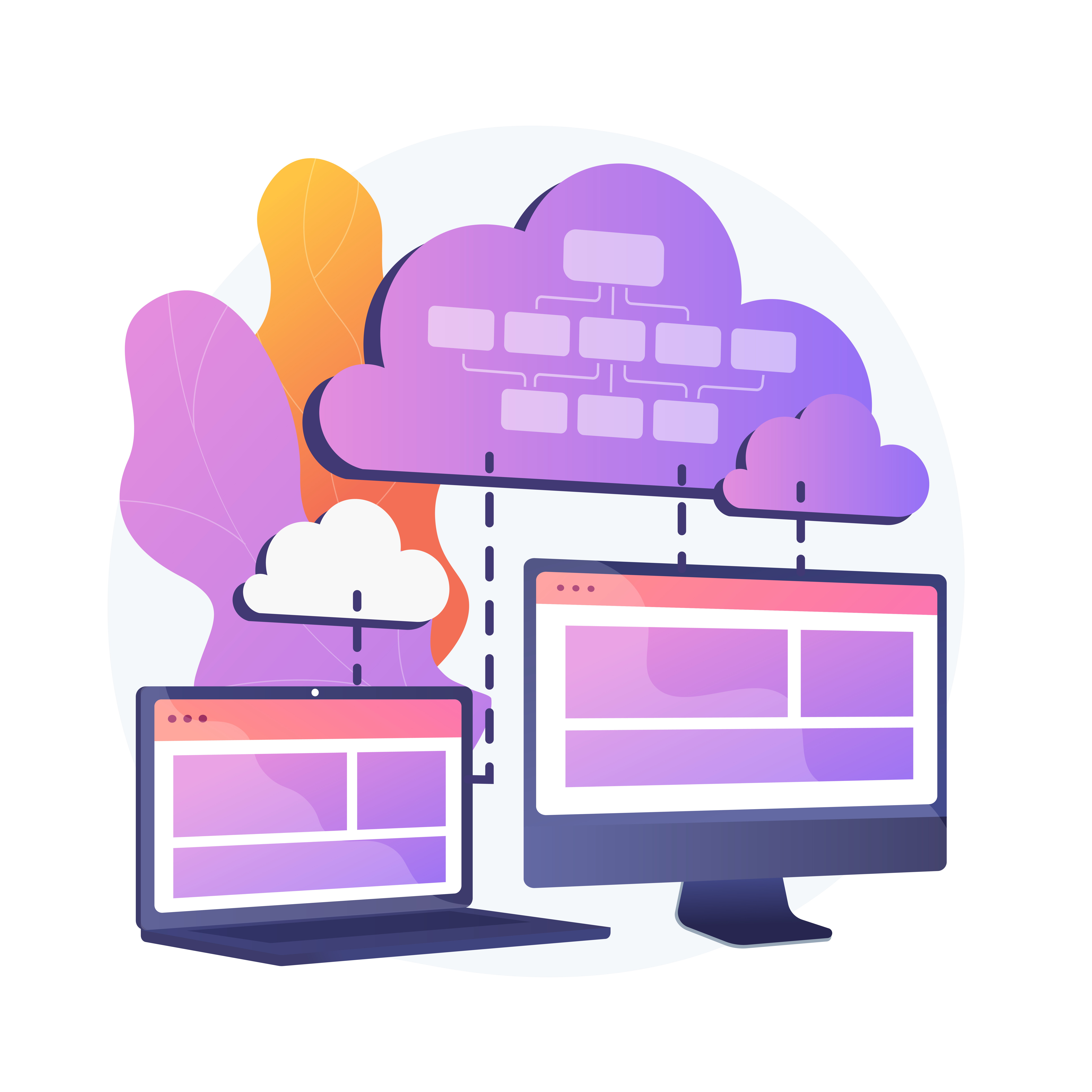
Megbízhatóbb módja az adatmentésnek, akár saját hálózatunkban lévő eszközre mentünk, akár a világhálón keresztül egy távoli helyre.
Ha hálózatban gondolkodunk, azonnal megnő a lehetőségek száma: helyi vagy távoli adatmentésre. Hálózatban ki tudunk jelölni egy saját üzemeltetésű eszközt (NAS) az adatmentés helyére, vagy külső helyen tárolhatjuk a mentett adatokat.
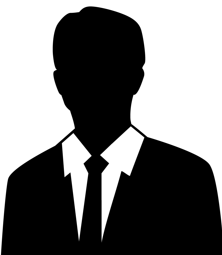
Nekünk a bizronság a legfontosabb, ezért választottok ezt a szolgáltatást.

Az FTP tárhelyet felhőszolgáltatásként használom, adataimat bárhonnan könnyen elérem, megosztom.
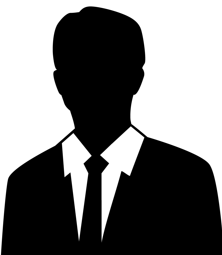
Ezzel olyan megoldásra találtam ami megoldja a problémámat, nekem ez a lényeg.